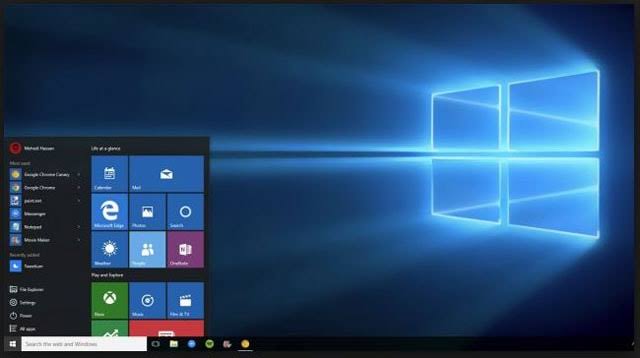
Windows 10, ekran görüntüsü alma konusunda mobil platformlarda bulunan aynı rahatlığı paylaşıyor. Bazıları için hantal görünse de, Windows 10'daki ekran görüntüsü oldukça basittir ve aralarından seçim yapabileceğiniz birçok yöntem vardır. Bu yazıda, ekran görüntüsü almanın çeşitli yöntemlerini tartışacağız. , Windows 10, size bunu düzgün ve sorunsuz bir şekilde nasıl yapacağınız konusunda fikir verir.
Windows 10'da ekran görüntüleri nasıl alınır?
İlgili:
- Google Drive'ın Windows 10'da senkronize edilmemesi nasıl düzeltilir
- PuTTY ile Bir GUI Uygulamasını Uzaktan Açma
- iOS 15 ile iPhone Ana Ekran Widget'larına Kısayollar Nasıl Eklenir?
- Microsoft'un Telefonunuzla PC'de Android Bildirimlerine Nasıl İzin Verilir?
- Windows 10, 7 veya 8'den Windows 8.1'a ücretsiz yükseltme
- “iMessage Etkinleştirmeyi Bekliyor” Nasıl Onarılır
Yöntem #1: Print Screen'i (PrtScn) kullanın
Windows 10'da ekran görüntüsü almanın en kolay yollarından biri (ve belki de çevrimiçi bulabileceğiniz en yaygın yol), Print Screen (PrtScn) düğmesini kullanmaktır.

Ekranı Yazdır düğmesi çoğu Windows 10 PC'nin Klavyesinde bulunur ve onu bir dosya olarak kaydederek veya kaydetmeden ekran görüntüsü almak için kullanabilirsiniz.
Öncelikle basıldığında yaptığı şey, geçerli ekranı panoya kaydetmek ve hangi tuş kombinasyonlarına bastığınıza bağlı olarak onu bir dosya olarak kaydedip kaydetmemektir.
Ekran görüntüsünü dosya olarak kaydetmek için
Yapmanız gereken tek şey “Windows logo tuşu + PrtScn", rağmen "Fn"Ya da"Ctrl” tuşları bazı PC'ler için gerekli olabilir.
Tuşlara basıldığında ekranda anlık bir kararma görüyorsunuz ve ekran görüntüsü başarılı olmuş.
Daha sonra “adlı bir klasöre dosya olarak kaydedilecektir.Ekran” varsayılan “Resimler” klasörünüzde bulunur. Ekran görüntüsü bir sayı ile etiketlenir.
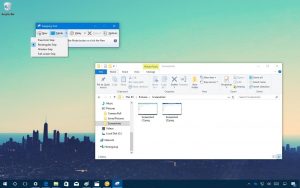
Kaydetmeden sadece ekran görüntüsünü almak için. sadece “ basınPrtScn”. Ekran görüntüsü panonuza kaydedilir ve buradan herhangi bir resim düzenleyiciye yapıştırılıp düzenlenebilir.
Yalnızca bir pencerenin ekran görüntüsünü almak için
"Alt+PrtScn” tuş kombinasyonu, ekranda o anda etkin olan pencerenin ekran görüntüsünü alır ve panoya kopyalar, buradan başka bir yere yapıştırılabilir ve düzenlenebilir.
Ekranın belirli bir bölümünün ekran görüntüsünü almak için
"Windows+Üst Karakter+S”, ekranın belirli bir alanının ekran görüntüsünü almanızı sağlar, daha sonra panonuza kopyalanır.
Yöntem #2: Ekran Alıntısı aracını kullanın
Ekran görüntüsü almak için ekran alıntısı aracını da kullanabilirsiniz. Tek yapmanız gereken uygulamayı açmak, “ yanındaki oku seçerek kullanmak istediğiniz ekran alıntısı türünü seçmek.yenibaşlıklı bir kılavuz yayınladı
Ekran alıntısı aracı, ekran görüntüsünü hemen almaz ancak 1 ila 5 saniye arasında geciktirir (neye ayarladığınıza bağlı olarak)
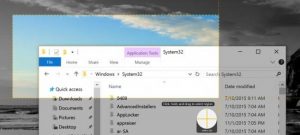
Tamamlandığında, ekran donacak ve kararacaktır, daha sonra kesmeyi istediğiniz gibi kesebilirsiniz.
Yöntem #3: Bir uygulama kullanın
Windows 10 yerleşik ekran görüntüsü özelliklerini kullanmak sizin için yeterli değilse, üçüncü taraf bir uygulama kullanabilirsiniz. SnagIt kullanabileceğiniz güçlü bir üçüncü taraf ekran görüntüsü uygulaması örneğidir. Belirli veya bölgesel ekran görüntüleri almanıza izin veren birçok özelliği vardır.
Kısa videolar yapmak, ekran görüntülerine açıklama eklemek ve çok daha fazlasını yapmak için bile kullanabilirsiniz. Ücretli bir uygulamadır, ancak ayrı olarak indirip deneyebileceğiniz ücretsiz bir deneme sürümü vardır.






Yorum bırak